La tablette peut-elle distribuer Internet. Comment distribuer un Internet mobile avec téléphone Android via Wi-Fi
Téléphone moderne peut effectuer une grande variété de fonctions, remplaçant ainsi un grand nombre de Autres appareils. Par exemple, le téléphone peut remplacer le point accès Wi-Fi. Pour ce faire, configurez simplement la distribution du Wi-Fi depuis le téléphone à d'autres périphériques.
Comment distribuer une connexion Wi-Fi du téléphone sur Android
Afin de vous avoir besoin d'ouvrir paramètres Android. Cela peut être fait en exécutant l'application "Paramètres" dans la liste de tous. applications installées. Vous pouvez également ouvrir les paramètres à l'aide du rideau supérieur ou de l'icône sur le bureau.
Après avoir ouvert les paramètres, vous devez accéder à la section "Autres réseaux". Il convient de noter que dans votre téléphone, cette section peut avoir un nom légèrement différent. Si vous ne trouvez pas cette section, consultez toutes les sections des paramètres proches de paramètres Wifi Bluetooth.
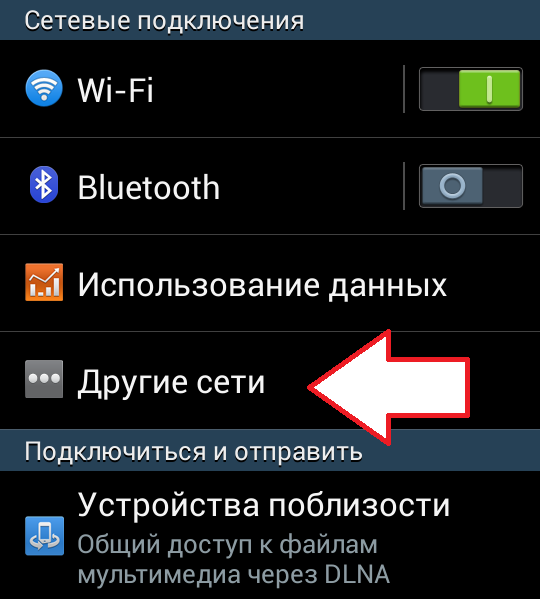
Ouvrez également la sous-section avec le nom "Modem et point d'accès". Encore une fois sur votre appareil, le nom de cette section peut différer légèrement. On peut appeler "modem", "mode modem", "Connexion d'un point d'accès" ou juste un "point d'accès".
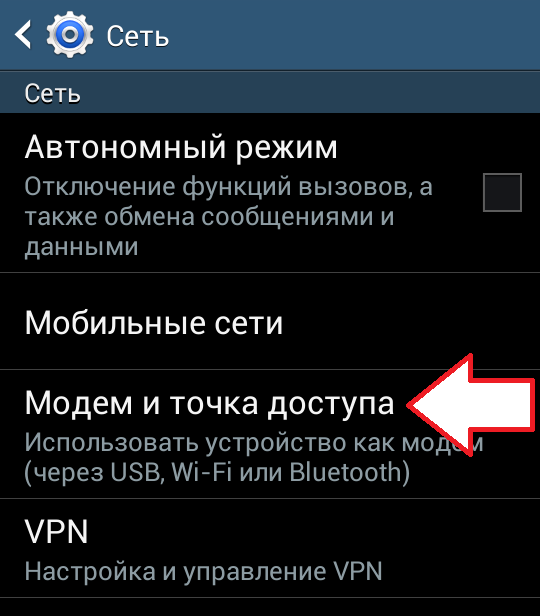
Après cela, vous devez activer la fonction "point d'accès portable". Pour ce faire, déplacez le commutateur sur la position «Activé».
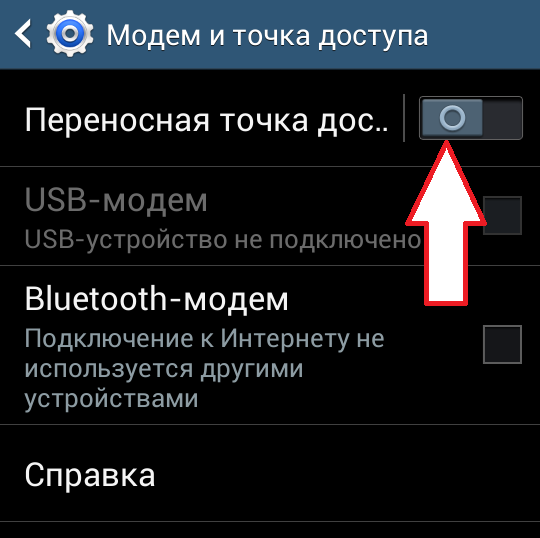
Après avoir activé le point d'accès portable, vous verrez une fenêtre contextuelle avec un avertissement d'arrêt Wi-Fi. Dans cette fenêtre, cliquez sur le bouton "Oui".
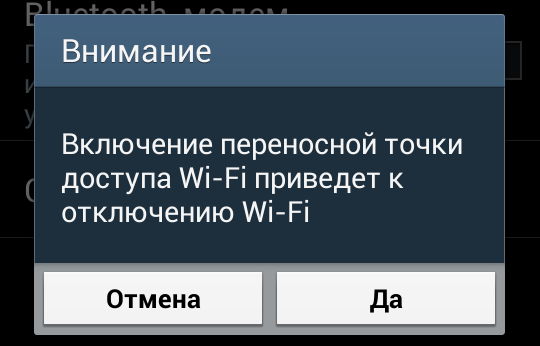
Ceci est complété à ce sujet, maintenant votre téléphone distribue Wi fi. Vous ne pouvez regarder le mot de passe que pour accéder au réseau Wi-Fi créé par votre téléphone. Pour ce faire, ouvrez la section "Point d'accès portable".
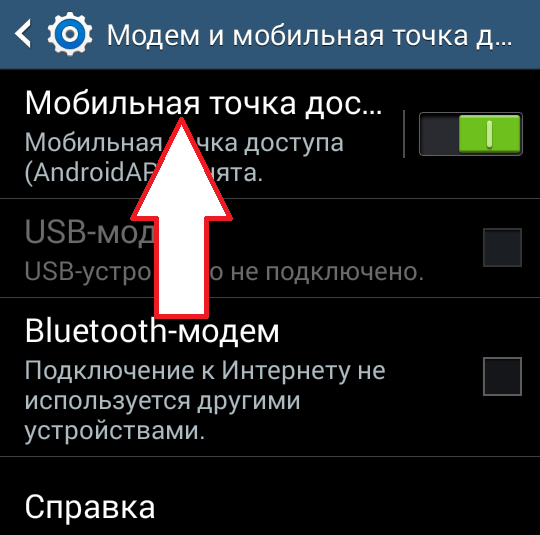
Après cela, vous ouvrirez une fenêtre avec des informations sur le point d'accès. Ici, vous pouvez voir et modifier le nom du point d'accès et du mot de passe.

Comment distribuer du téléphone au téléphone sur iOS
Si vous avez un iPhone, afin de configurer la distribution de Wi fi, vous devez entrer les paramètres et ouvrir la section "Mode modem". Si cette section est manquante, cela peut signifier qu'il n'est pas activé ou non configuré sur votre téléphone. internet mobile.
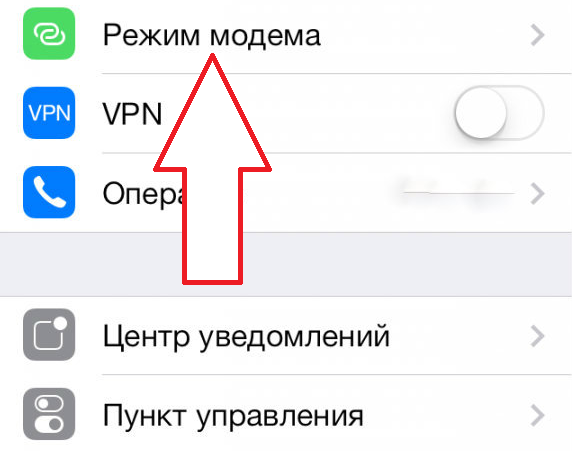
Dans cette section, vous devez activer la fonction Mode Modem. Pour ce faire, déplacez le commutateur en position ON.
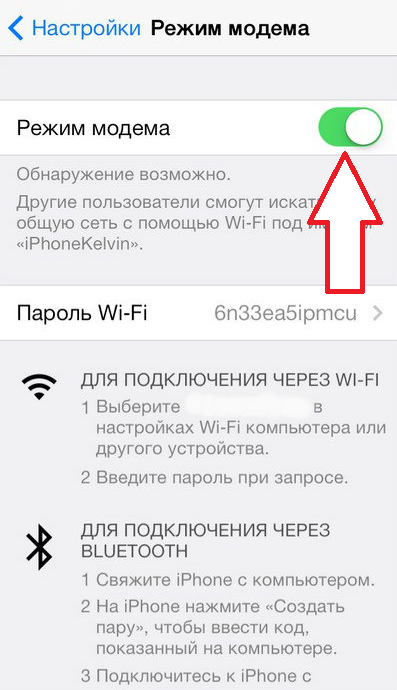
Dans la même section des paramètres, vous pouvez regarder le mot de passe que vous souhaitez utiliser pour vous connecter au Wi-Fi.
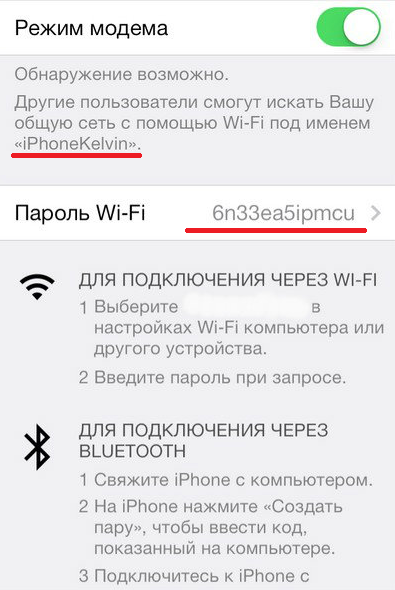
Sur ce configuration de l'iPhone Fini. Vous pouvez maintenant vous connecter au réseau Wi-Fi créé.
Comment distribuer Wai FI du téléphone sur Windows Phone 8
Si vous avez un téléphone sur la base du système d'exploitation Téléphone WindowsAfin de distribuer Wi fi, vous devez ouvrir l'application "Paramètres".
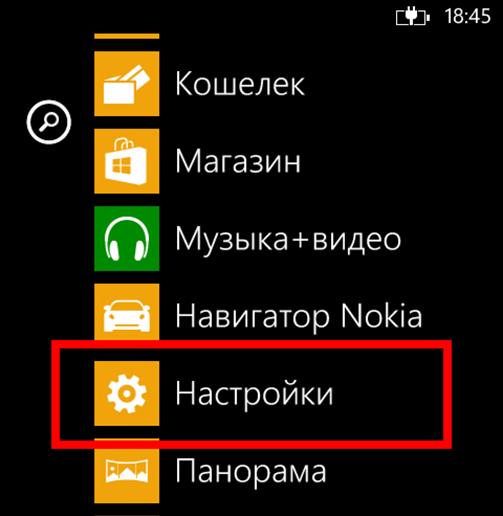
Après cela, vous devez ouvrir la section «Internet général».
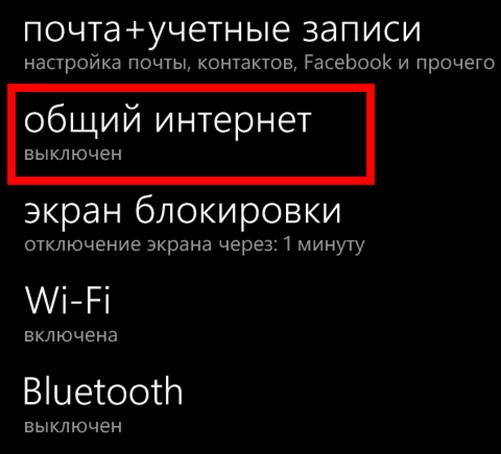
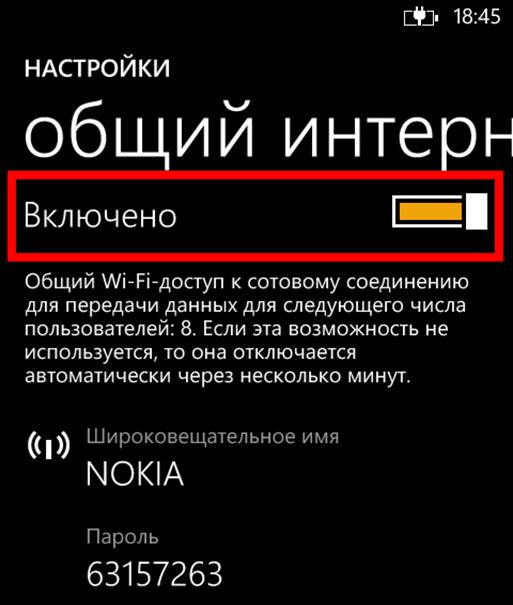
Sur ce configuration de Windows Téléphone terminé. Réseau wi-fi Cela fonctionne et cela peut être connecté à celui-ci.
Beaucoup perçoivent le périphérique Android uniquement en tant que client de réseau Wi-Fi, c'est-à-dire Dispositif utilisant un réseau sans fil pour aller sur Internet. Mais en fait, tout appareil Android peut être fait. équipement actif, Mini-routeur (mini car le nombre de clients est généralement limité à 5), capable de "distribuer" Internet (dans le cas du module de périphérique Android 3G \\ 4G) ou de combiner simplement des périphériques sur le réseau. Pour cela, il n'est pas nécessaire d'installer des applications supplémentaires, vous pouvez effectuer les outils intégrés. Dans cet article, je vais décrire comment distribuer par Internet Wi-Fi Utilisant une tablette ou un smartphone Android.
Il convient de noter que les captures ci-dessous diffèrent du fait que vous verrez sur votre smartphone ou votre tablette, mais la plupart des étapes sont identiques, ce qui entraîne l'essence, vous pouvez facilement configurer la distribution d'Internet sur n'importe quel gadget Androyd.
La première chose à laquelle vous devez insérer une carte SIM sur la tablette / smartphone et configurer Internet (je recommande de contacter votre opérateur pour configurer Internet, tout ce que vous vous fournissez les paramètres nécessaires). Une fois que les travaux Internet, vous pouvez procéder à la configuration avec la distribution Wi-Fi. Pour ce faire, cliquez sur le bouton Menu principal de la tablette / smartphone.
Trouver et appuyer sur le bouton " Paramètres".
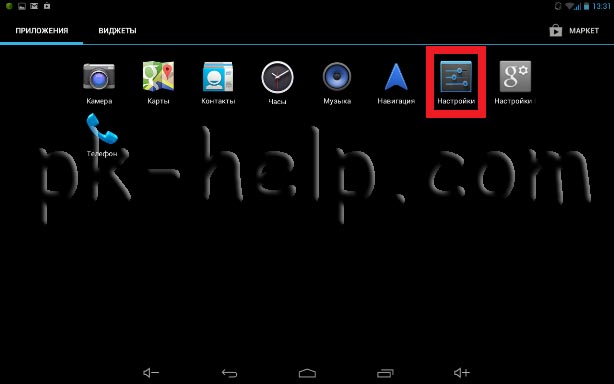
Dans le champ Network sans fil, cliquez sur "Plus" - "Mode modem".
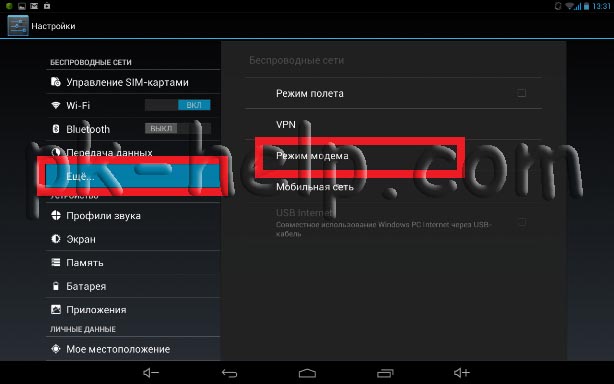
Passer le curseur dans le champ Point d'accès Wi-Fi sur " Incl".
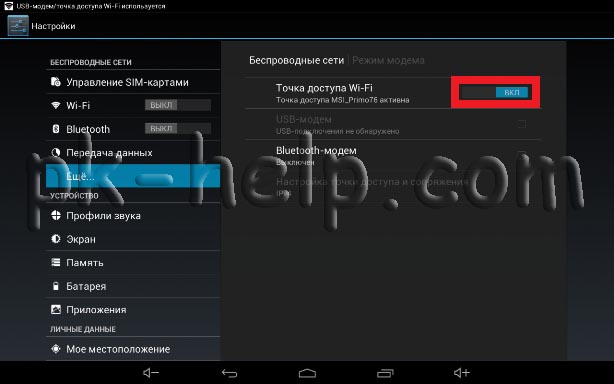
Maintenant, lorsque la distribution Wi-Fi est activée, vous devez configurer l'accès au point d'accès créé, pour ce clic " Ajuster le point d'accès".
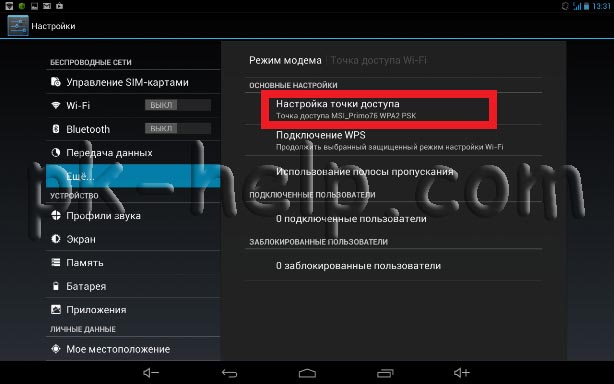
Changer s'il existe un désir du nom du réseau Wi-Fi (SSID), la protection (je vous recommande de laisser celui qui sera spécifié par défaut WPA2PSK) et spécifiez un mot de passe pour vous connecter à votre périphérique Android, je vous recommande d'utiliser un complexe mot de passe composé d'au moins 8 caractères avec lettres majuscules, chiffres et signes spéciaux (@ # $ &%). À la fin, cliquez sur " Sauvegarder".
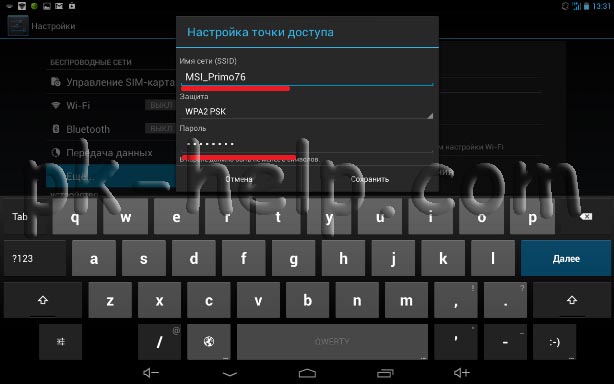
Maintenant, votre appareil distribue Internet, puis vous devez vous connecter, dans cet exemple Je vais me connecter d'un ordinateur portable avec système opérateur Windows 7. Dans la zone de notifications situées dans le bord droit de la barre des tâches, trouvez l'icône Wi-Fi et cliquez dessus. Une liste de tous apparaîtra wi-Fi visible Networks, trouvez tôt créé, sélectionnez-la et cliquez sur " Lien".

Après cela, entrez le mot de passe spécifié dans la tablette / smartphone Android et cliquez sur " d'accord".
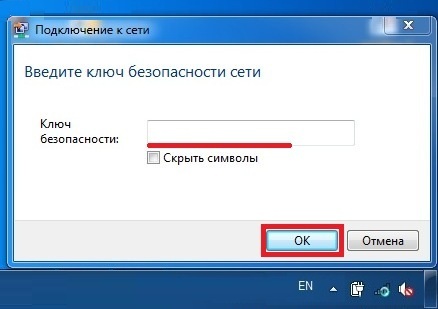
Après cela, vous vous connectez à votre appareil Android. Maintenant, sur l'ordinateur portable, vous pouvez aller en ligne via votre tablette / smartphone.
Certainement beaucoup qui ont tablette d'ordinateur Sur Android pensa à la distribution d'Internet par réseau Wi-Fi à d'autres appareils. Par exemple, votre tablette est connectée à Internet mobile 3G ou 4G. Vous avez un ordinateur portable, un smartphone ou tout autre périphérique avec support Wi-Fi pour vous connecter à Internet. Donc, ici. Tout comprimé sur base de données Android Il a la capacité de se transformer en un point d'accès.
Allumant une fonction spécifique sur la tablette, un réseau sans fil sera créé sur lequel vous pouvez connecter un ordinateur portable ou un téléphone.
Lisons clairement la possibilité de distribuer Internet de la tablette.
Créer un point d'accès Wi-Fi sur la tablette
Étape 1. Allumez Wi-Fi sur la tablette et allez dans les paramètres.
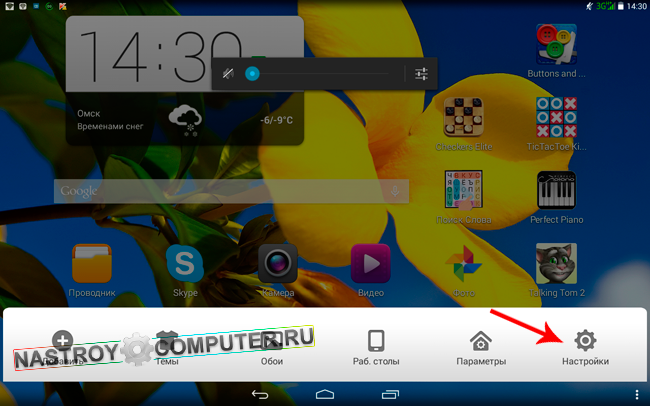
Étape 2.. Cliquez sur le bouton EncorePour déployer une liste de paramètres réseaux sans fil.
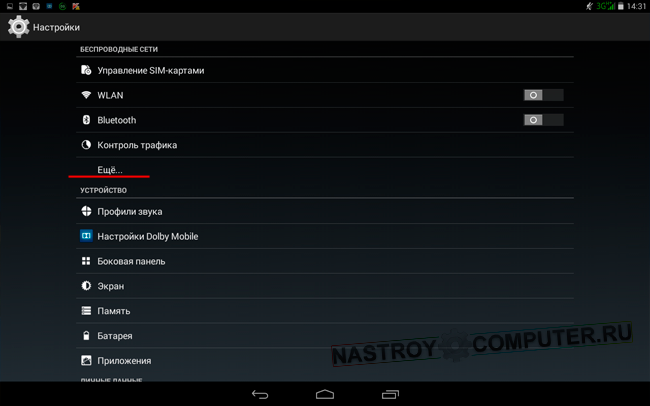
Étape 3.. Choisir Mode modem.
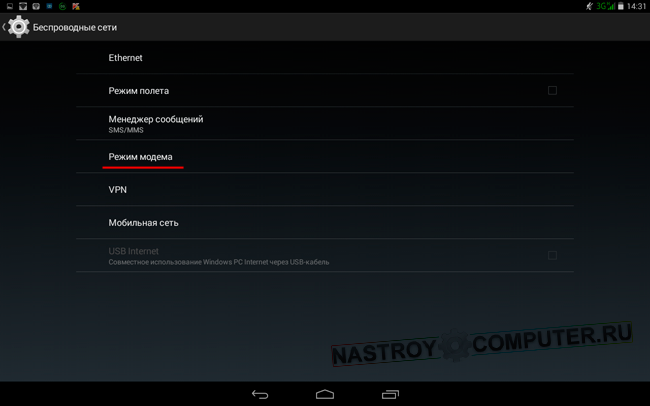
Étape 4.. En ligne Point d'accès WLAN Définissez le commutateur sur la position Incl.
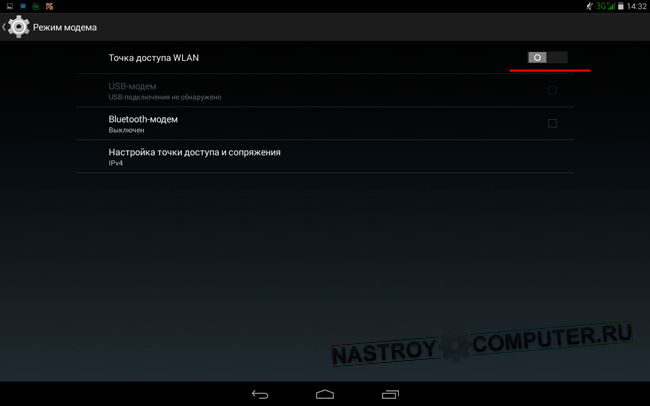
Étape 5.. Cliquez sur Réglage du point d'accès WLAN.
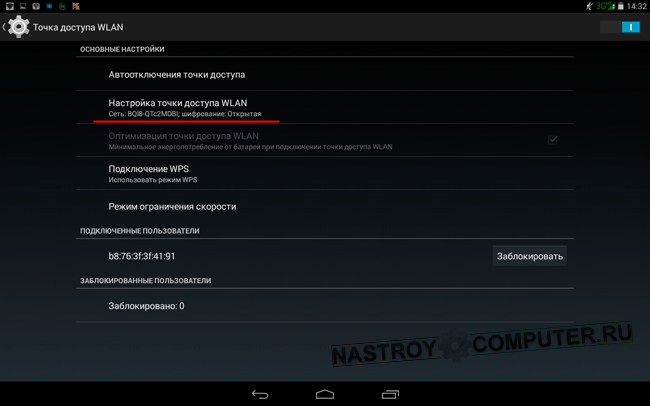
Étape 6.. Dans la fenêtre apparue, définissez les paramètres suivants du futur réseau:
- Nom du réseau (SSID) - Nom du réseau Wi-Fi;
- Protection. Il y a deux options. Si vous souhaitez effectuer un réseau disponible publiquement, sélectionnez le type d'accès ouvert. Si vous souhaitez protéger votre réseau des connexions inutiles, sélectionnez WPA2-PSK.
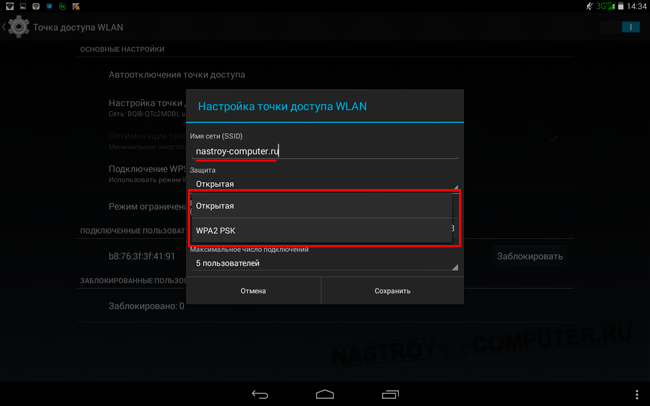
Dans la chaîne de mot de passe, entrez la touche défensive. (Mot de passe doit être d'au moins 8 caractères). Pour une protection fiable, utilisez des numéros, des signes et des lettres latines.
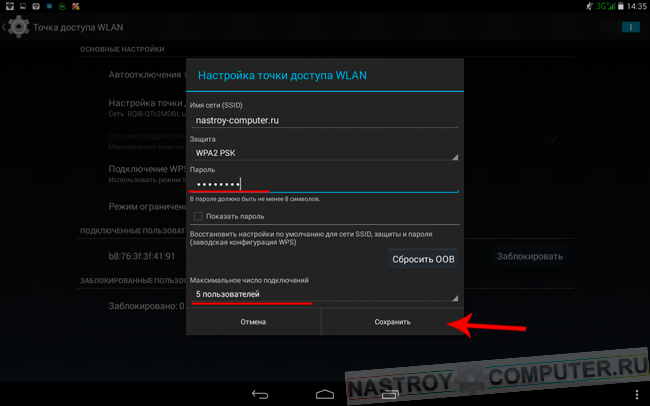
Dans cette fenêtre, vous pouvez choisir nombre maximum Utilisateurs connectés. Configuration de tous les champs Appuyez sur le bouton. Sauvegarder.
Une addition
Un ajout petit mais important. Dans certains modèles tablette Ordinateurs Il existe une caractéristique du point d'alimentation automatique du point d'accès. Cette fonctionnalité vous permet d'éteindre le réseau Wi-Fi avec l'inaction pendant un certain temps. Ceux-ci, si vous n'utilisez pas Internet ou une tablette dans les 5 ou 10 minutes, la distribution d'Internet est arrêtée. Par conséquent, si vous êtes parti quelque part pendant 5 minutes, vous devrez réinstaller sur Internet.
Résoudre ce problème Aller à la section Point d'accès WLAN (étape 4) et sélectionnez Point d'accès Auto Power Point. Mettre le commutateur à la position Toujours inclusif.
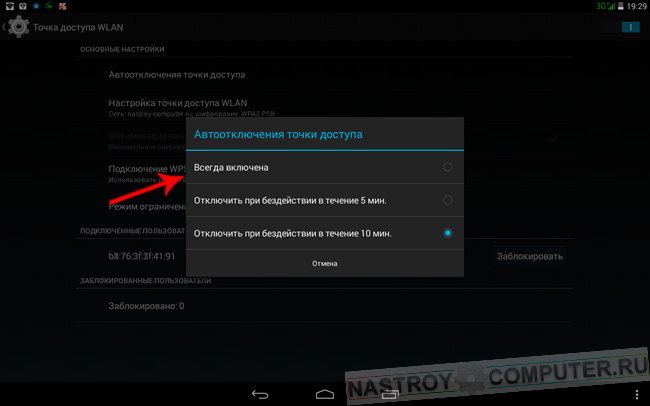
Tous les paramètres nécessaires sont faits. Maintenant, le réseau créé peut être détecté sur n'importe quel appareil et se connecter à celui-ci.
Connectez-vous au Wi-Fi distribué
sur un ordinateur portable
Étape 7.. Sur l'ordinateur de la barre des tâches, cliquez sur l'icône Réseau, dans la fenêtre qui apparaît, trouvez le nom du réseau sans fil et cliquez dessus. Cliquez sur Lien.
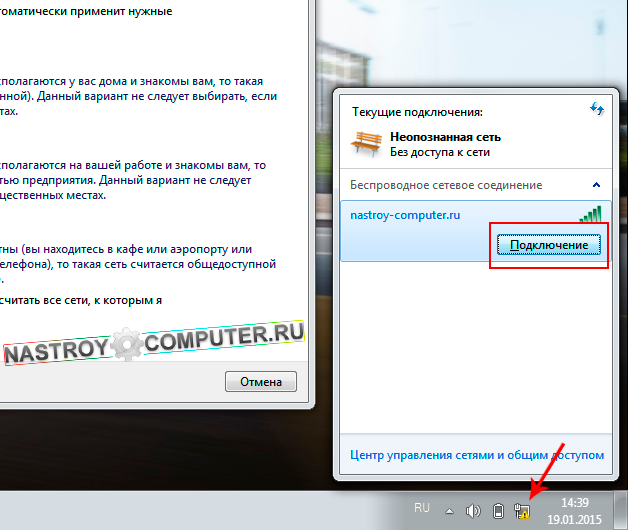
Étape 8.. Entrez le mot de passe OT. Réseau w-fi et appuyer sur d'accord.
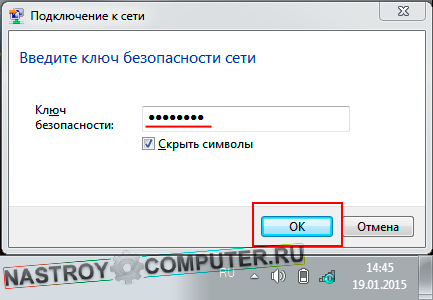
Étape 9.. Si vous connectez une fenêtre avec succès dans laquelle vous devez sélectionner le placement réseau. Tout est simple ici si vous êtes à la maison, sélectionnez réseau domestiqueSi au travail, alors le réseau de l'entreprise, si dans un lieu public (café, magasin, aéroport, station), puis réseau public.
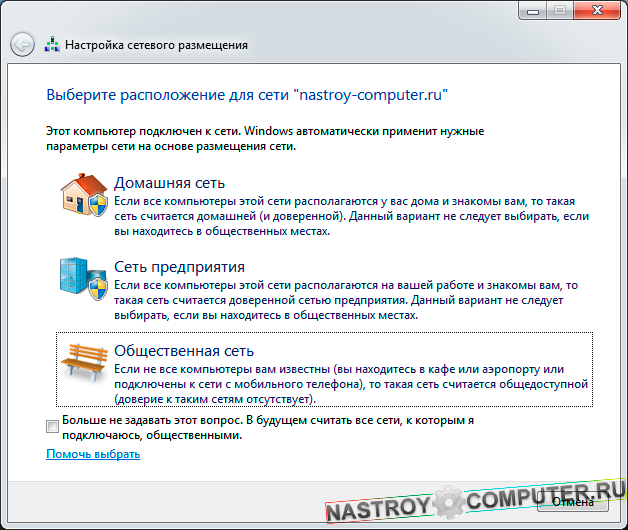
Étape 10.. Venez dans le navigateur et consultez l'accès Internet.
au téléphone
Étape 11.. Tourner sur téléphone Wi-Fi (Si non activé) et accédez aux paramètres.
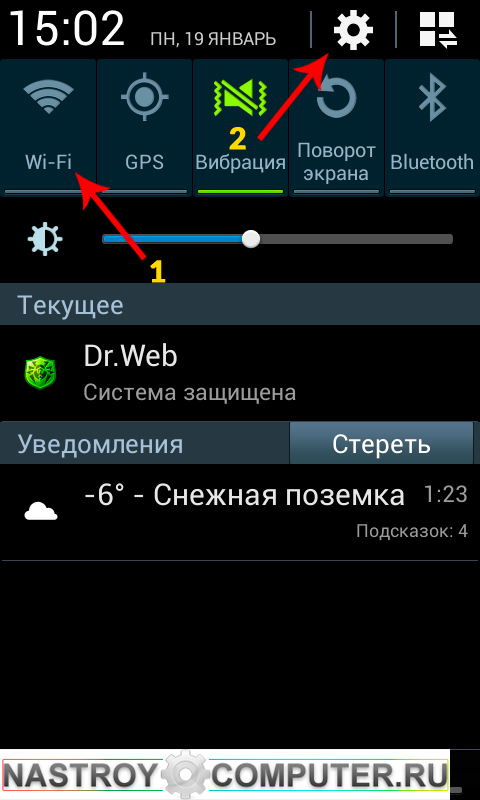
Étape 12.. Ensuite, cliquez sur le lien Wifi.
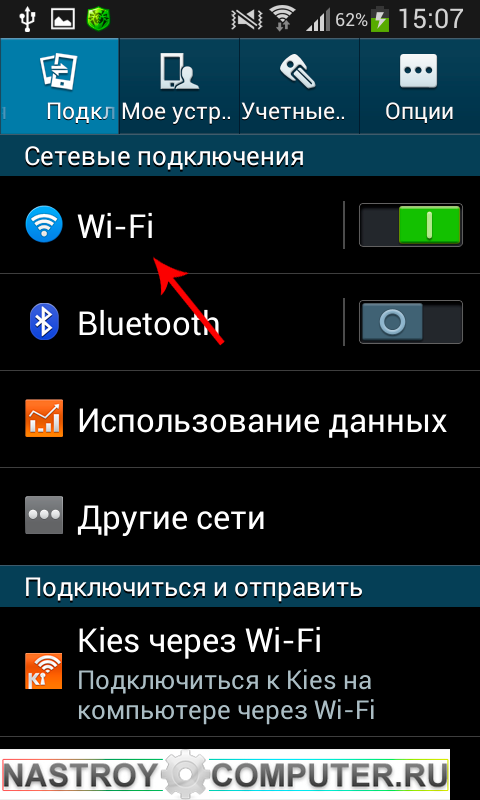
Étape 13.. La fenêtre s'ouvre avec une liste réseau disponible. Choisissez votre réseau.

Étape 14.. Si votre réseau est protégé par une clé, entrez-le dans la ligne de mot de passe et cliquez sur Connecter.
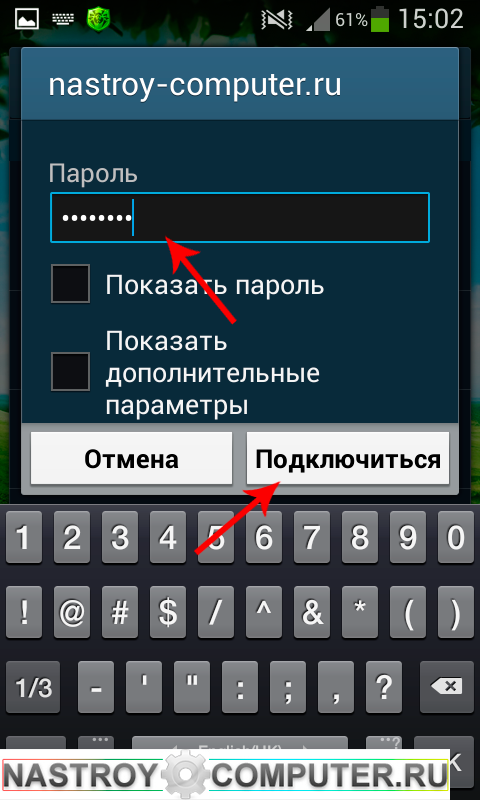
C'est tout. Distribution Internet S. tablette Android Doit aller plein et continuellement.
La nécessité de distribuer Internet à partir du smartphone à d'autres périphériques se produit assez souvent, en particulier dans ces régions où il y a un revêtement 3G, 4G, mais il n'y a pas de connexion câblée. Par exemple, vous avez laissé pour le chalet où les fournisseurs étirent les câbles ne sont toujours pas bientôt et la connexion au réseau est déjà nécessaire aujourd'hui. Dans ce cas, vous pouvez connecter votre ordinateur portable à Internet via un smartphone, surtout si votre régime tarifaire Vous permet de ne pas vous soucier de la circulation.
Il existe plusieurs façons de connecter un smartphone et un ordinateur portable pour accéder à celui-ci au réseau: à l'aide d'un câble USB, via Bluetooth ou Wi-Fi. La dernière méthode convient à toute combinaison de périphérique connectée et nous analyserons les deux premiers sur l'exemple de connexion à un ordinateur en cours d'exécution.
Comment distribuer Internet via Wi-Fi
C'est l'une des options de distribution Internet les plus simples avec un appareil Android. Il consiste à utiliser un smartphone comme routeur sans filQue pouvez-vous accomplir dans le cas où vous devez connecter plusieurs périphériques à Internet à la fois, tels qu'un ordinateur et une tablette.
Pour transférer le smartphone en mode modem Wi-Fi, ouvrez les paramètres et dans la section Networks sans fil sur la section "Plus". Allez ensuite à la fenêtre Mode modem et appuyez sur Wi-Fi Point d'accès.
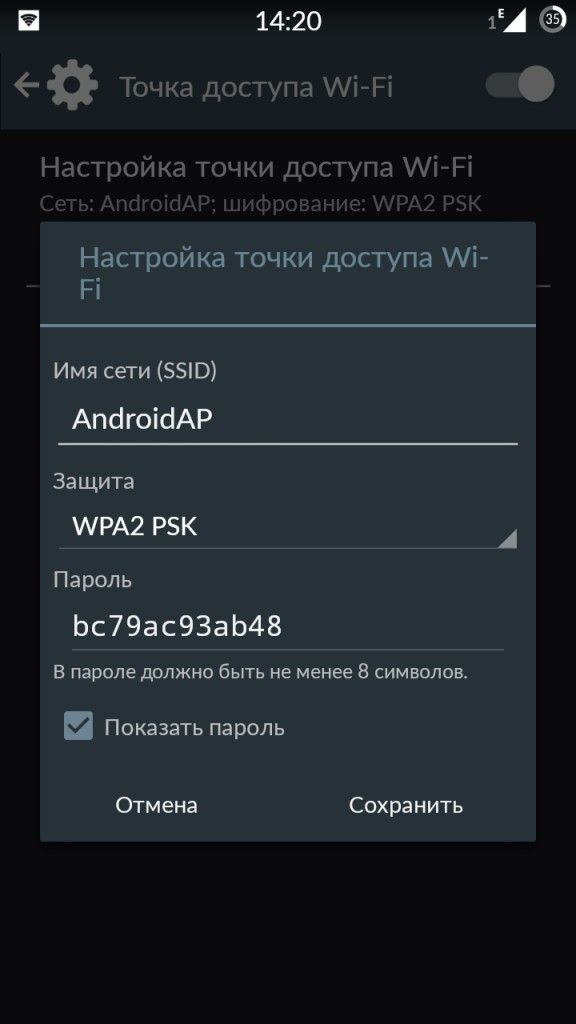
La nouvelle fenêtre de point d'accès Wi-Fi s'ouvre. Tout d'abord, activez le modem Wi-Fi à l'aide du commutateur en haut. Après cela, dans les paramètres de point d'accès, définissez la méthode de protection (WPA2 PSK est recommandé) et le mot de passe.
De cette manière, vous pouvez connecter non seulement un ordinateur, mais également un appareil avec un module Wi-Fi. La plupart assurez-vous d'avoir inclus interface sans fil. La liste des réseaux disponibles devrait apparaître nouveau réseau Avec le nom que vous spécifiez. Cliquez dessus avec la souris, entrez le mot de passe et cliquez sur le bouton Suivant.
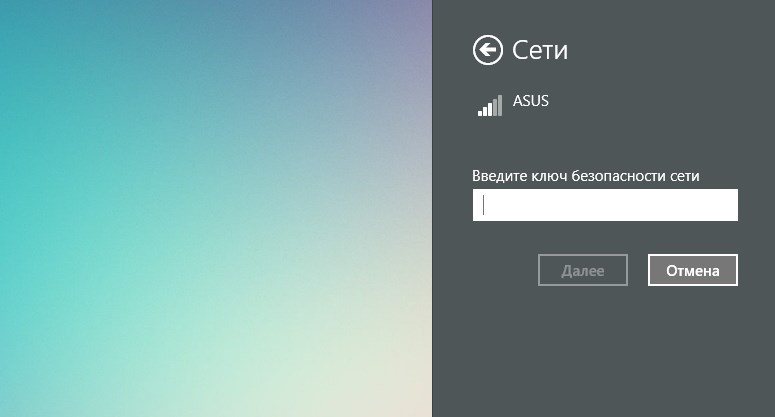
Comment connecter votre smartphone en tant que modem USB
Pour mettre en œuvre cette méthode, vous devez connecter le smartphone au câble à l'un des ports USB de l'ordinateur en cours d'exécution. Dans la plupart des cas, les pilotes requis détecteront le système et installeront de manière indépendante, mais si cela ne se produit pas, vous devrez les télécharger sur le site Web du fabricant du site et définir manuellement. Veuillez noter qu'il est préférable d'utiliser un câble complet, car sa qualité peut affecter indirectement la vitesse de connexion.
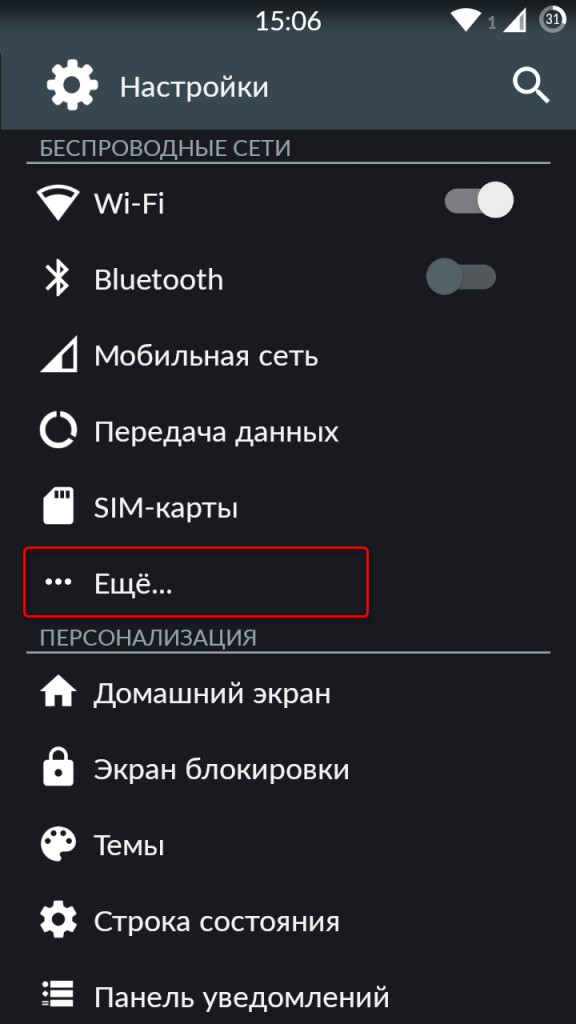
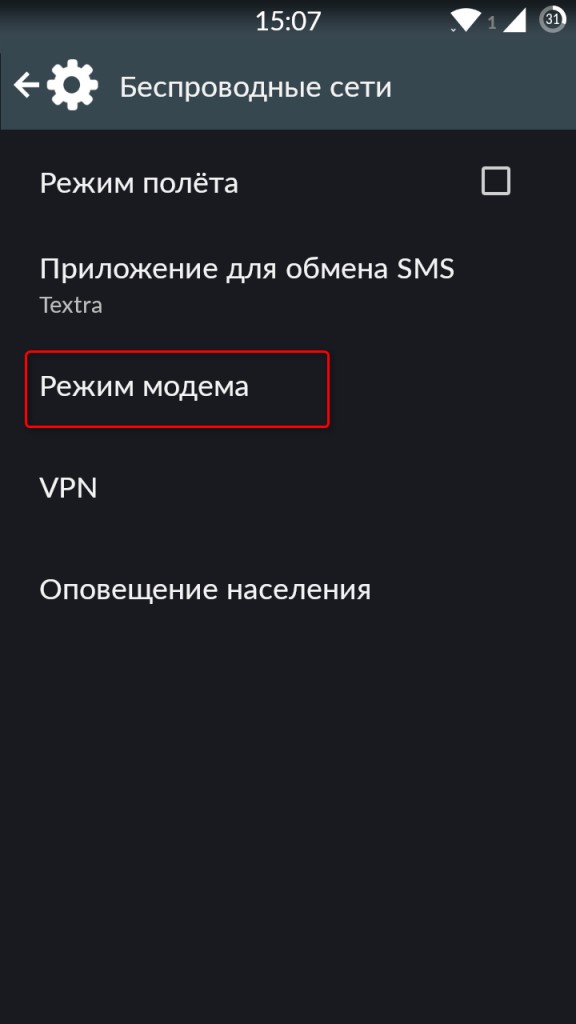
Après avoir connecté le smartphone, ouvrez les paramètres et sélectionnez "Plus" dans la section "Réseaux sans fil". Vous allez ouvrir la section paramètres additionnelsoù nous sommes intéressés par le mode modem.
![]()
Ici, vous devez cocher la case à cocher près de l'article USB-Modem. En conséquence, une nouvelle connexion apparaîtra sur votre ordinateur. Pour l'activer, ouvrez la fenêtre les connexions de réseau, Cliquez avec le bouton droit de la souris sur la "connexion par réseau local"Et dans le menu contextuel qui apparaît, sélectionnez" Activer ".
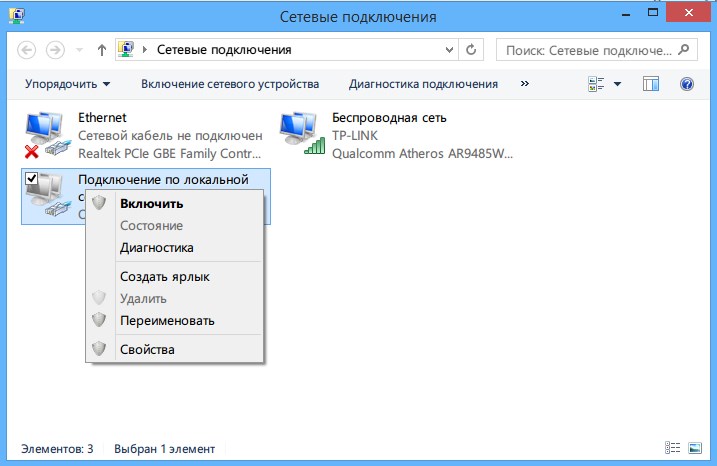
Comment connecter votre smartphone en tant que modem Bluetooth
Pour créer cette connexion, vous avez besoin de la même chose que décrit dans la section précédente, ouvrez les paramètres du smartphone et accédez à la sélection du mode modem, qui se trouve à l'adresse "Paramètres" - "Plus ..." - "Mode modem ". Seulement cette fois, vous devez mentionner l'élément "Modem Bluetooth". Veuillez noter que votre gadget doit être visible pour d'autres périphériques. Cochez cette option dans les paramètres de smartphone Bluetooth.
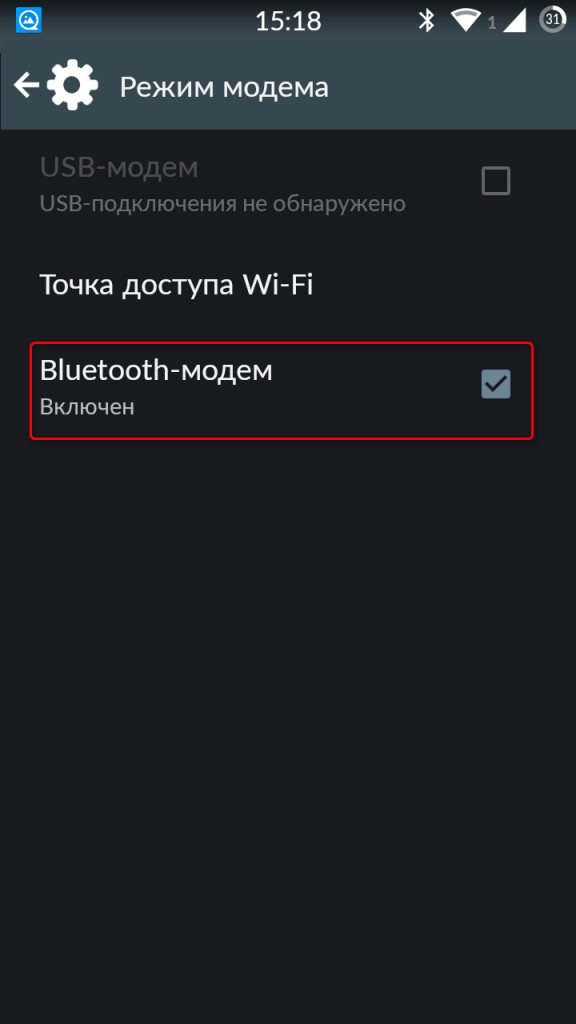
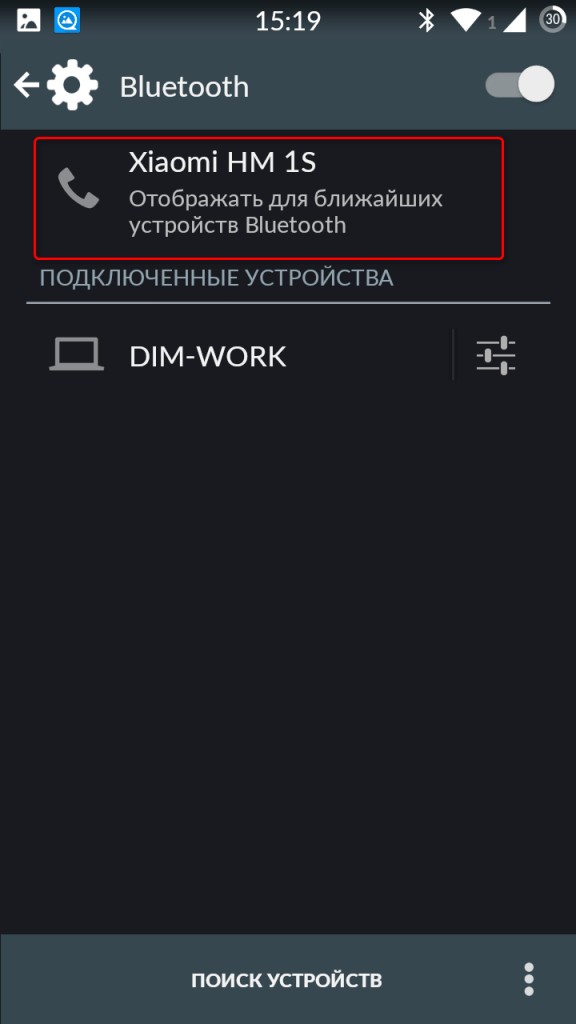
N'oubliez pas de vous assurer que Windows est une interface Bluetooth active. Ouvrez la fenêtre "Périphériques et imprimantes" dans le "Panneau de configuration", dans lequel clique sur le lien "Ajout de périphérique". Démarre la recherche de périphériques disponibles dans ce moment Se connecter via Bluetooth. Lorsque votre téléphone est défini, son icône apparaîtra dans cette fenêtre. Cliquez dessus et une fenêtre avec un code à 8 chiffres apparaîtra. Après cela, l'appareil peut apparaître sur votre téléphone, puis l'offre de donner la permission d'utiliser le smartphone comme modem Bluetooth.
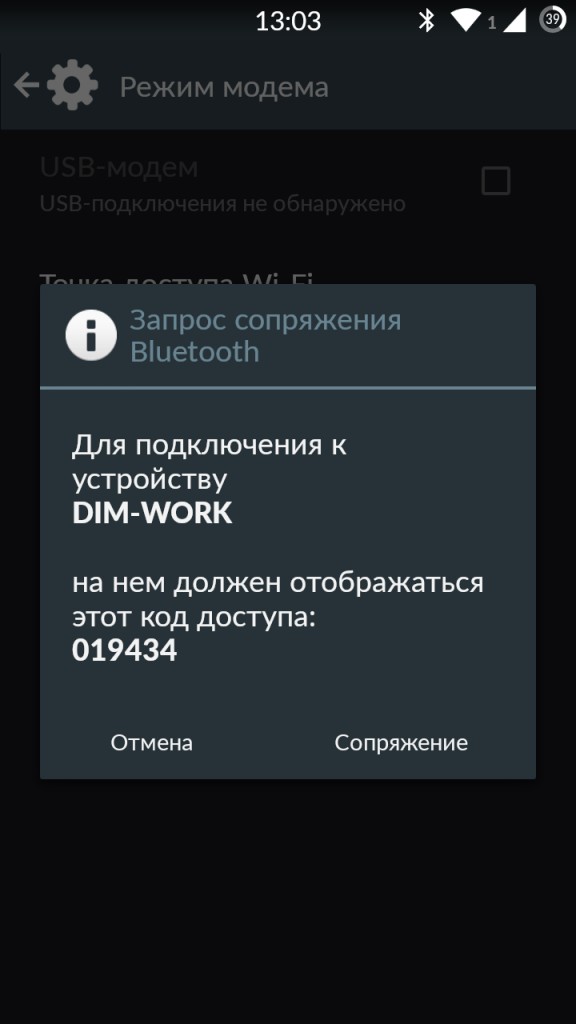
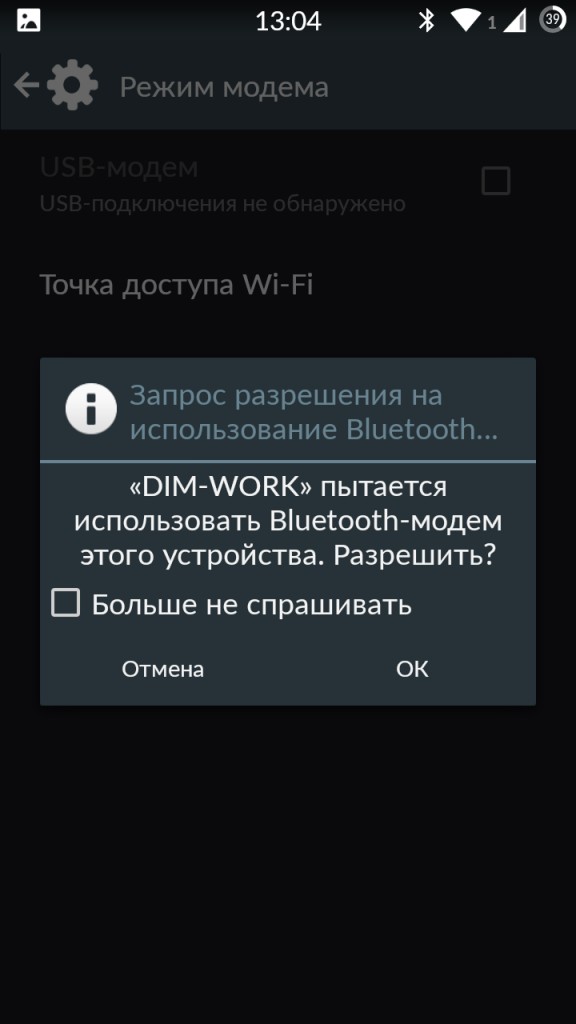
Après avoir effectué ces opérations, cliquez sur l'icône Smartphone dans la fenêtre "Périphériques et imprimantes" avec le bouton droit de la souris et sélectionnez "Connecter" dans le menu contextuel - "Point d'accès".
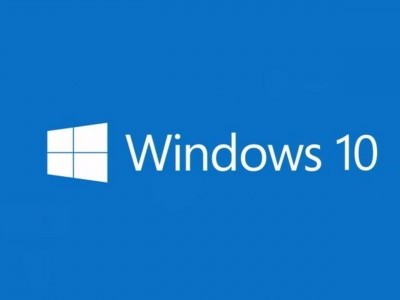
Dans le processus d'écriture de cet article, la vitesse de transfert de données a été testée pour chacune des méthodes de connexion à l'aide du service SpeedTest. En conséquence, il se connecte à utilisation du Wi-Fi s'est montré meilleure vitesseDans la deuxième place était USB et le retard de Bluetooth derrière un large écart. Par conséquent, si vous avez une prise à proximité, il est nécessaire d'utiliser la méthode du modem Wi-Fi. Mais si vous êtes sur le terrain où il n'y a pas d'électricité, vous devez sélectionner une connexion USB, comme le plus efficace l'efficacité énergétique.
Et vous deviez utiliser un smartphone exécuté pour la distribution d'Internet sur un ordinateur ou un ordinateur portable? Laquelle des options disponibles est la plus préférée, à votre avis?
Condition obligatoire pour les dispositifs décrits ci-dessous est le support WiFi.
Il y a:
1) CMartPhone, tablette ou autre appareil avec fonctionnement système android Et la prise en charge de GSM (ci-après dénommé qu'un tel dispositif sera consacré pour appeler un appareil Android). Dans l'appareil Android connecté internet illimité.
2) Ordinateur portable, ordinateur, netbook ou autre périphérique (ci-après dénommé un tel appareil clarifiera l'ordinateur portable).
Vous devez connecter l'ordinateur portable à Internet via WiFi à l'aide d'un appareil Android en tant que modem (routeur).
Tout ce qui est décrit ci-dessous est coché sur le smartphone keeneki bêta avec Version Android 4.0.4 I. ordinateur portable acer. 5742g avec Ubuntu 12.04 et Windows 7.
Presque tout appareil Android moderne existent des outils intégrés pour créer point sans fil Accès. Afin d'activer cette fonctionnalité:
Nous appuyons sur le menu et parmi toutes sortes d'icônes, nous trouvons l'icône "Paramètres" et cliquez dessus.
La fenêtre "Paramètres" apparaîtra,
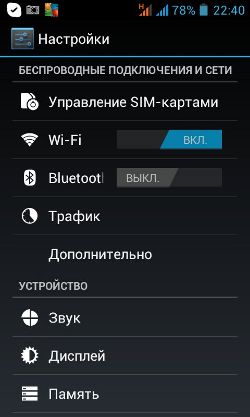
où dans le menu " Connexions sans fil et réseau "Appuyez sur l'élément" Facultatif ". Ouvre menu supplémentaire "Connexions sans fil et réseaux",
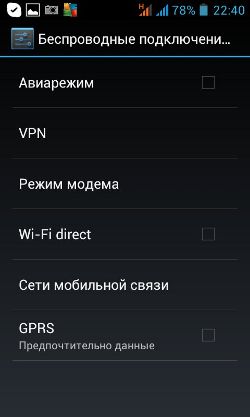
dans lequel nous choisissons le "mode modem". Le sous-menu "Mode modem" s'ouvre,
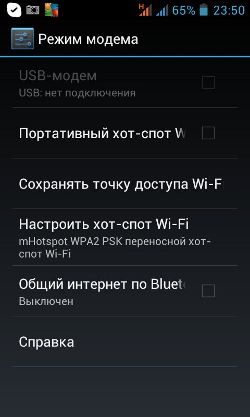
où choisissez l'élément "Configurer à chaud Wi-Fi". La fenêtre s'ouvre,
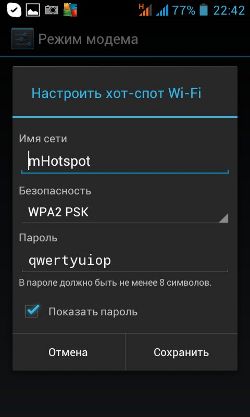
dans lequel vous configurerez Hot Spot Wi-Fi:
- Dans le champ Nom du réseau, définissez n'importe quel nom (j'ai Mhotspot).
- Dans le domaine de la sécurité, il est préférable de choisir WPA2 PSK.
- Dans le champ Mot de passe, définissez un mot de passe arbitraire (pas moins de 8 caractères). À l'avenir, le même mot de passe devra entrer dans un ordinateur portable lorsqu'il est connecté au périphérique Android.
- Pour voir le mot de passe lors de la saisie, nous mettons une coche dans le mot de passe Afficher.
- Cliquez ensuite sur le bouton Enregistrer.
En conséquence, nous retournons au sous-menu précédent,
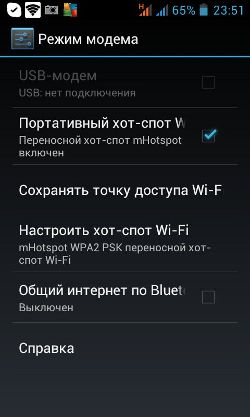
où marquer la coche «Portable Hot Spot Wi-Fi».
Tout!. Le point d'accès sur le périphérique Android est créé.
Maintenant, vous devez vous connecter au point d'accès aux ordinateurs portables créés:
- Pour ce faire, activez Wi-Fi sur un ordinateur portable.
- Entrez les paramètres des réseaux sans fil. Il devrait y avoir un réseau appelé nom que vous avez spécifié dans les paramètres du point d'accès du périphérique Android (j'ai un point d'accès Mhotspot). Si le réseau n'est pas affiché, essayez de redémarrer Wi-Fi sur l'ordinateur portable.
- Insérez le mot de passe attribué au périphérique Android dans les paramètres Wi-Fi Hot Spot.
- Nous connectons le réseau.
